ويندوز 10 لديه عدد غير قليل من إمكانية الوصولميزات ، واحدة منها تسمح لك بتحسين وضوح مؤشر الماوس. لسوء الحظ ، كانت هذه الخيارات جامدة طوال عمر Windows 10. مع Windows 10 1903 ، تغير ذلك. يمكنك الآن تخصيص المؤشر بحرية على Windows 10. يمكنك تغيير حجمه إلى الحجم الكبير أو الصغير الذي تريده ، ويمكنك ضبطه على أي لون تختاره.
تخصيص المؤشر
لتخصيص المؤشر على نظام التشغيل Windows 10 ، افتحتطبيق الإعدادات وانتقل إلى مجموعة إعدادات Ease of Access. حدد علامة التبويب المؤشر والمؤشر وسترى منزلق حجم المؤشر الجديد. يتيح لك شريط التمرير هذا تغيير حجم المؤشر بحرية. إذا كنت تلعب باستخدام شريط التمرير ، فسترى أن المؤشر يمكن أن يحصل قليلاً. في لقطات الشاشة ، يظهر المؤشر بحجمه الصغير.

لتغيير لون المؤشر ، انقر على زر عجلة اللون والزر الصغير. سترى بعض الإعدادات المسبقة للألوان وستظهر جميعها ألوان مميزة كما هو موضح في لقطة الشاشة أدناه.
حدد أي واحد منهم ولونسوف يتغير المؤشر. إذا كانت الألوان لا تعمل من أجلك ، فانقر فوق الزر "اختيار لون مؤشر مخصص". سترى طيف ألوان كامل حيث يمكنك اختيار لون للمؤشر.
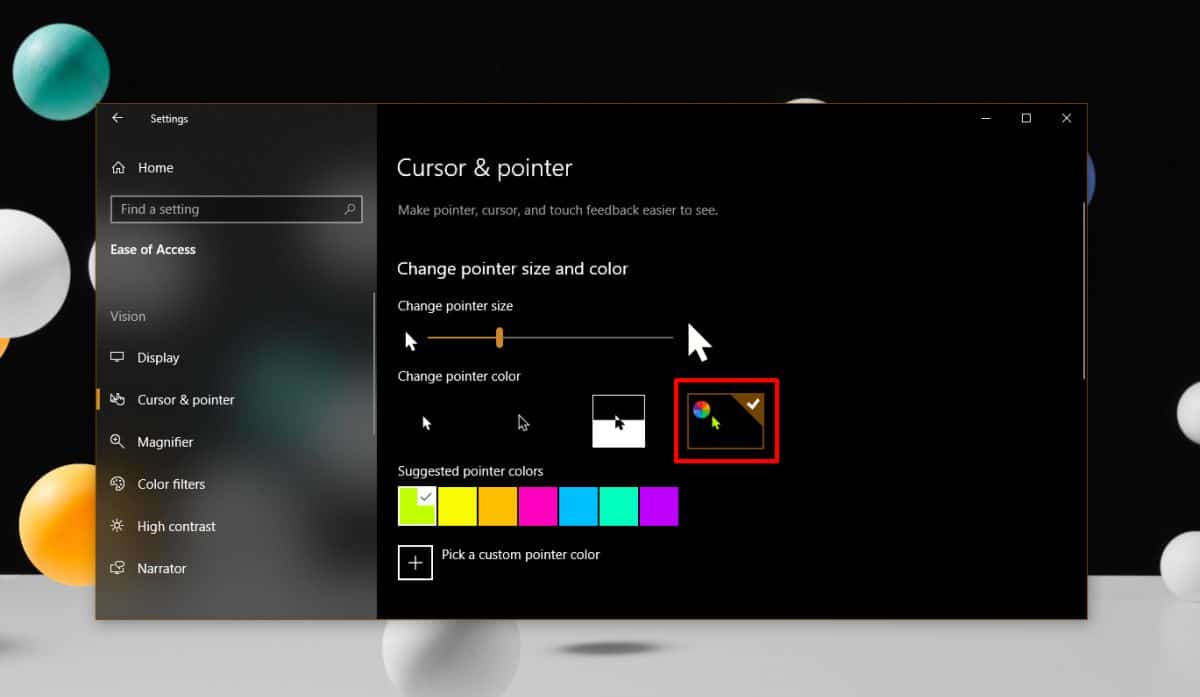
مرة أخرى ، لن يتم التقاط لون المؤشرفي لقطات. عندما تحدد لونًا للمؤشر ، فإنه لا يحتفظ بميزة تغيير لون مدركة للسياق ، وهي تعمل فقط عندما يكون المؤشر أسود / أبيض ويتحرك على خلفية سوداء / بيضاء. سيظل المؤشر يحتوي على مخطط أسود وكلما زاد حجم المؤشر ، سيكون المخطط أكثر سماكة إلى حد ما.
في حين أن هذا لا يزال ميزة الوصول ،لا يمكن إنكار أنه يمكنك استخدامه كجزء من سمة سطح المكتب. لن يتم حفظ لون المؤشر باستخدام سمة سطح المكتب ولكن جعله يتطابق مع لون التمييز في نظام التشغيل Windows 10 سيكون أمرًا سهلاً للغاية.
كما هو الحال مع أي ميزة تخصيص على مستوى نظام التشغيل ، فهي كذلكأفضل من أي شيء سيضيفه تطبيق تابع لجهة خارجية. لن تستهلك كمية غير عادية من موارد النظام. إذا كنت تستخدمه لتخصيص نظامك ، فالأمر متروك لك لجعله يبدو جيدًا. إذا واجهتك مشاكل في العمل مع خيارات المؤشر الافتراضية ، فستجد أن الميزة الجديدة مناسبة للغاية. لقد أظهرت Microsoft التبصر من خلال تقديم إعدادات مسبقة يسهل رؤيتها.













تعليقات